Прехвърляне на контакти от вашия телефон Nokia в устройството ви с Android
В нашето време все още има голям брой собственици на мобилни устройства от Nokia под контрола на остарялата операционна система Symbian. Въпреки това, в стремежа ни да поддържаме технологията, трябва да сменим остарелите модели с текущите. В това отношение първият проблем, който може да срещнем при смяна на смартфон, е прехвърлянето на контакти.
съдържание
Прехвърлете контакти от Nokia в Android
След това ще бъдат представени три метода за пренасяне на номера, показани на примера на устройство със Symbian Series 60 операционна система.
Метод 1: Nokia Suite
Официалната програма на Nokia, предназначена да синхронизира компютъра с телефоните на тази марка.
- В края на изтеглянето инсталирайте програмата, ръководена от подканите на инсталатора. След това стартирайте Nokia Suite. В стартовия прозорец ще се покажат инструкции за свързване на устройството, които трябва да бъдат прочетени.
- След това свържете смартфона с USB кабел към компютъра и изберете "OVI Suite Mode" на дисплея.
- Ако синхронизацията е успешна, програмата ще определи самия телефон, ще инсталира необходимите драйвери и ще го свърже към компютъра. Кликнете върху бутона "Завършване" .
- За да прехвърлите телефонни номера към компютър, отворете раздела "Контакти" и кликнете върху "Синхронизиране на контакти" .
- След това изберете всички номера. За да направите това, щракнете с десния бутон върху някой от контактите и кликнете върху "Избери всички".
- Сега, когато контактите се осветяват в синьо, отидете на "Файл" и след това "Експортиране на контакти" .
- След това задайте папката на компютъра, където планирате да запазите телефонните номера, и кликнете върху "OK" .
- Когато импортирането завърши, ще се отвори папка със запазени контакти.
- Свържете устройството си с Android с компютъра си в USB режим за съхранение и прехвърлете папката с контакти в вградената памет. За да ги добавите, отидете на смартфона в менюто на телефонния указател и изберете "Импортиране / експортиране" .
- След това кликнете върху "Импортиране от устройството" .
- Телефонът ще сканира паметта за наличието на файлове от подходящ тип, след което прозорецът ще отвори списък с всички, които са намерени. Докоснете отметката до "Select All" и кликнете върху "OK".
- Смартфонът ще започне да копира контакти и след известно време ще се появи в телефонния си указател.
Прочетете още: Как да изтеглите от диска Yandex

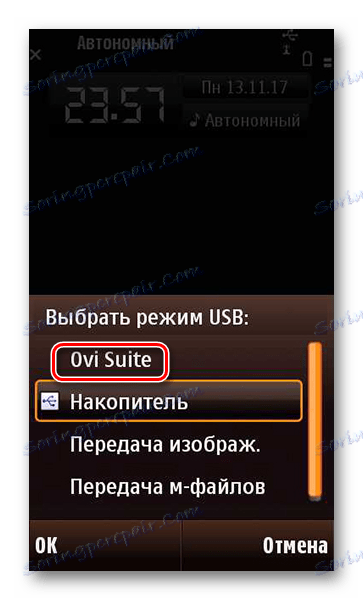
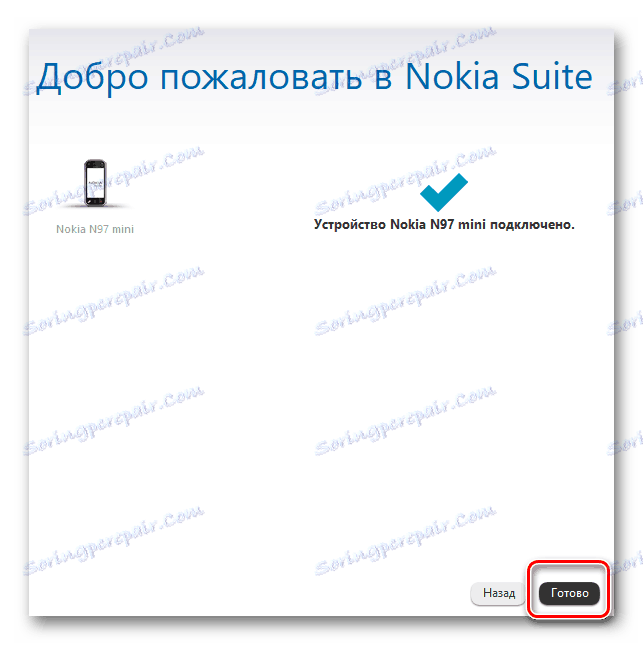
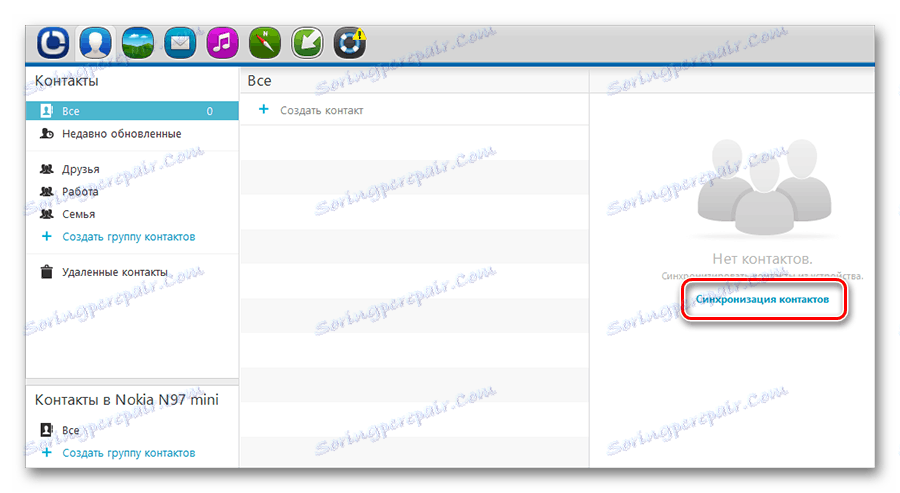
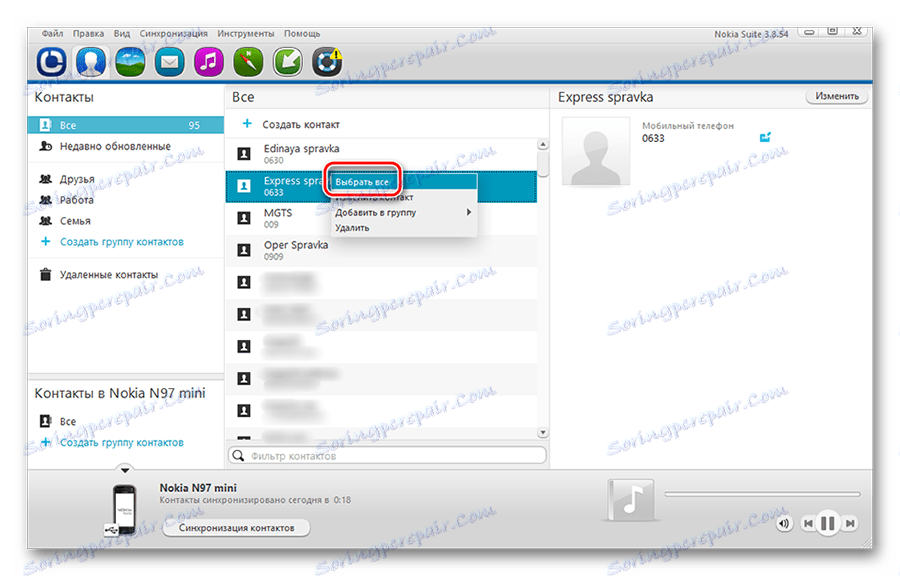
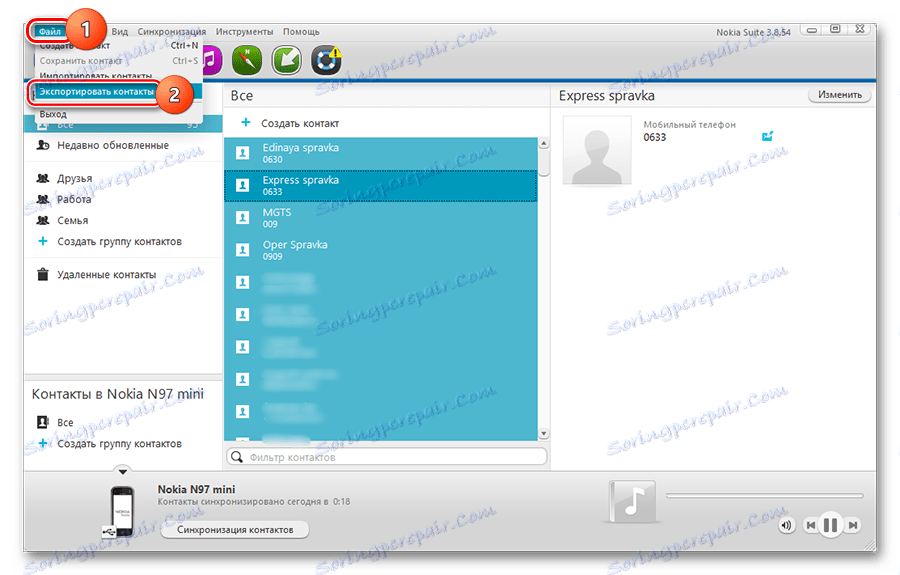

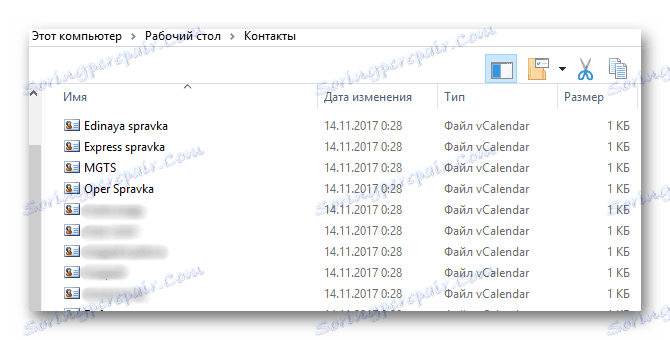
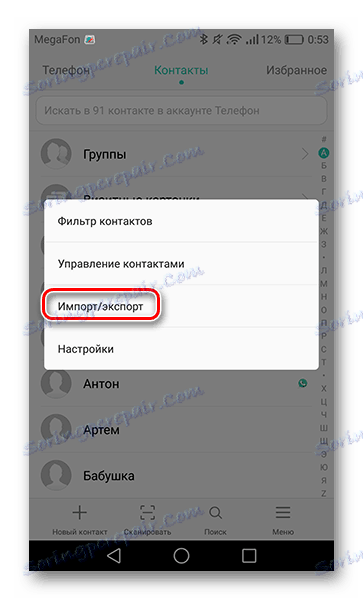

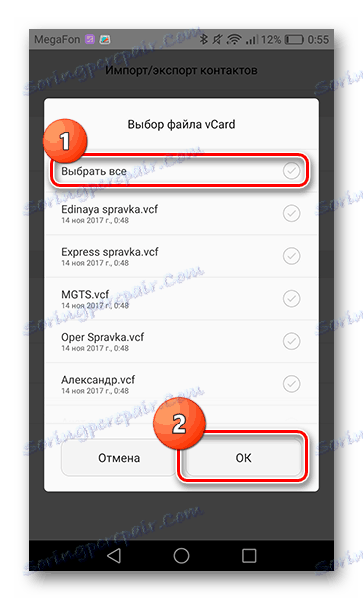
Това е краят на прехвърлянето на номера посредством компютъра и Nokia Suite. След това ще бъдат описани методи, които изискват само две мобилни устройства.
Метод 2: Копиране чрез Bluetooth
- Напомняме ви, че примерът е устройство с OS Symbian Series 60. Първото нещо от смартфона на Nokia е Bluetooth. За да направите това, отворете "Опции" .
- След това отидете в раздела "Съобщение" .
- Изберете "Bluetooth" .
- Докоснете първия ред и "Изкл." Ще се промени на "Вкл . " .
- След като включите Bluetooth, отворете контактите и кликнете върху бутона "Опции" в долния ляв ъгъл на екрана.
- След това кликнете върху "Маркиране / размаркиране" и "Маркиране на всички" .
- След това задръжте всеки контакт за няколко секунди, докато се появи ред "Изпращане на карта" . Кликнете върху него и се появи прозорец, в който изберете "Чрез Bluetooth" .
- Телефонът конвертира контакти и показва списък с наличните смартфони с активиран Bluetooth. Изберете устройството си с Android. Ако не е в списъка, намерете този, който се нуждаете, като използвате бутона "Ново търсене".
- В Android-смартфон се появява прозорец за прехвърляне на файлове, в който кликнете върху "Приемам" .
- След успешното прехвърляне на файлове в известията ще се покаже информация за извършената операция.
- Тъй като смартфоните на Symbian OS не копират номера с един файл, те ще трябва да бъдат запаметени един след друг в телефонния указател. За да направите това, отидете на известието за получените данни, кликнете върху желания контакт и изберете мястото, където искате да го импортирате.
- След тези действия прехвърлените номера ще се покажат в списъка с телефонни указатели.


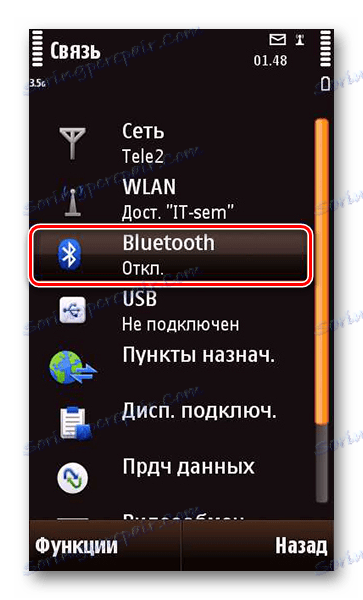

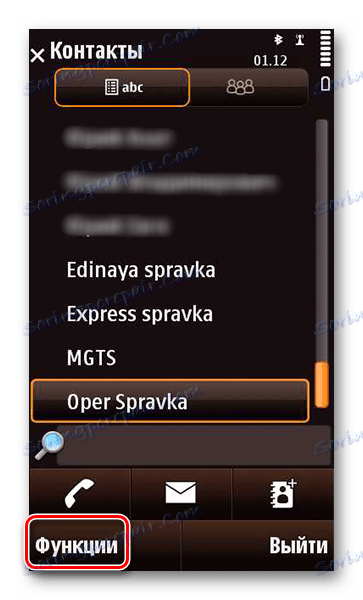




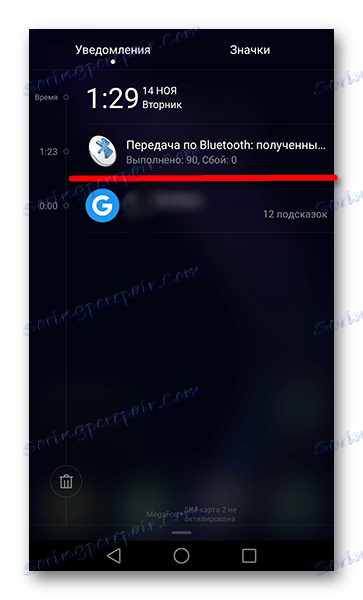

Ако има много контакти, това може да отнеме известно време, но не е необходимо да прибягвате до външни програми и персонален компютър.
Метод 3: Копиране чрез СИМ-картата
Друга бърза и удобна опция за прехвърляне, ако имате не повече от 250 номера и SIM карта, подходящи за размера (стандартен) за съвременните устройства.
- Отидете на "Контакти" и ги изберете, както е посочено в метода за прехвърляне чрез Bluetooth. След това отидете на "Опции" и кликнете върху реда "Копирай" .
- Ще се появи прозорец, в който трябва да изберете "Памет на SIM картата" .
- След това файловете ще бъдат копирани. След няколко секунди извадете SIM картата и я поставете в смартфона на Android.

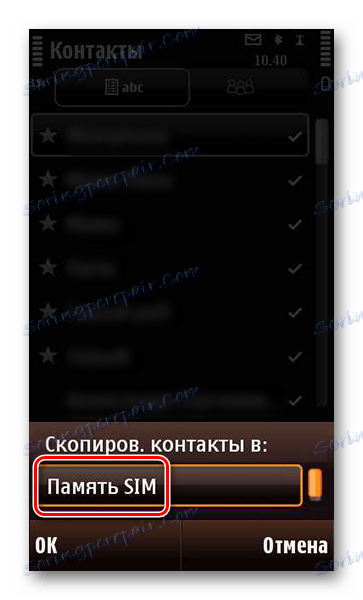
При това движение контактите с Nokia на Android завършват. Изберете метода, който ви подхожда най-добре, и не се мъчите, като изтече ръчно пренаписване на номерата.
